Якщо ви зіткнулися з ситуацією, коли ваш старий комп’ютер на базі Windows не запускається через забутий пароль, не варто впадати у відчай. Навіть якщо ви забули свій пароль для Windows 11, існує можливість відновити доступ до вашого комп’ютера. У цьому посібнику ми розглянемо простий метод відновлення пароля Windows 11, який не призведе до втрати ваших цінних даних. За допомогою кількох нескладних команд у командному рядку ви зможете встановити новий пароль і знову користуватися вашим комп’ютером без зайвих проблем. Давайте детальніше розглянемо, як відновити доступ до Windows 11, навіть якщо ви не пам’ятаєте старий пароль.
Як відновити забутий пароль Windows 11 (інструкція на 2024 рік)
У цьому детальному посібнику ми розглянемо перевірений спосіб скидання пароля Windows 11 для локальних і онлайн-облікових записів. Вам не знадобиться завантажувальний USB-накопичувач, як це часто пропонують. Просто дотримуйтесь інструкцій нижче, і ви зможете швидко відновити доступ до свого комп’ютера, скинувши забутий пароль Windows 11.
Відновлення пароля Windows 11 для локального облікового запису
Якщо ви створили локальний обліковий запис на Windows 11 і забули пароль, ви можете відновити його, скориставшись розширеними параметрами відновлення. Хоча процес може здатися трохи довшим, він є цілком реальним. Зазначений нижче метод був успішно перевірений на стабільній збірці Windows 11 (версія 21H2) і працює без проблем. Перегляньте покрокову інструкцію.
Зміна системних файлів для скидання пароля Windows 11
1. Спочатку, затисніть клавішу “Shift” на клавіатурі та одночасно натисніть кнопку “Перезавантаження”, що розташована в нижньому правому куті. Це переведе вас до меню “Додаткові параметри”.
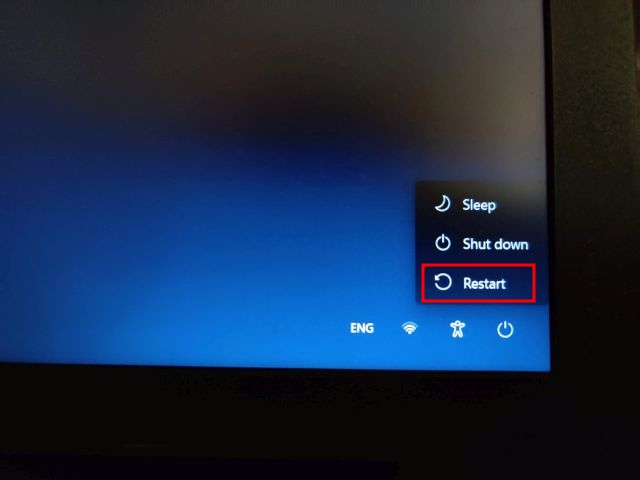
2. В меню “Додаткові параметри” оберіть пункт “Усунення несправностей”.
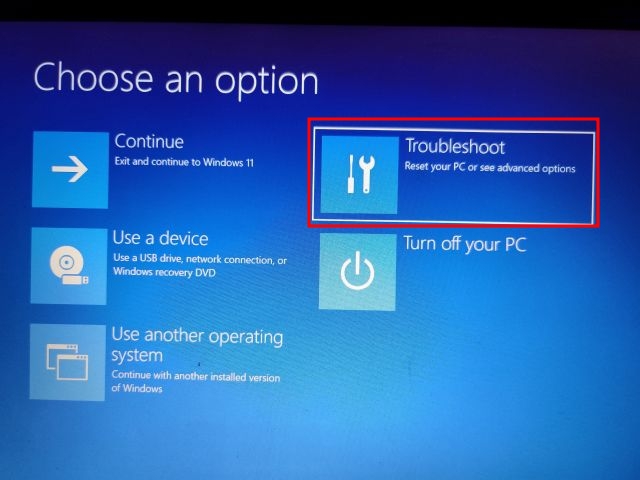
3. Далі оберіть пункт “Додаткові параметри”, щоб перейти до “Показати додаткові параметри відновлення”.
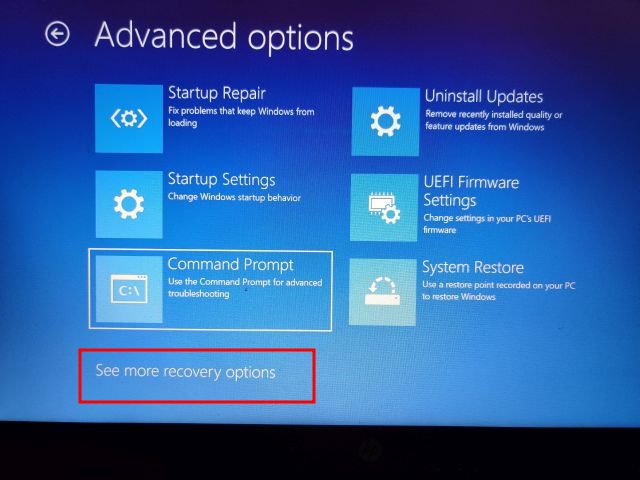
4. Знайдіть та натисніть пункт “Відновлення образу системи”.
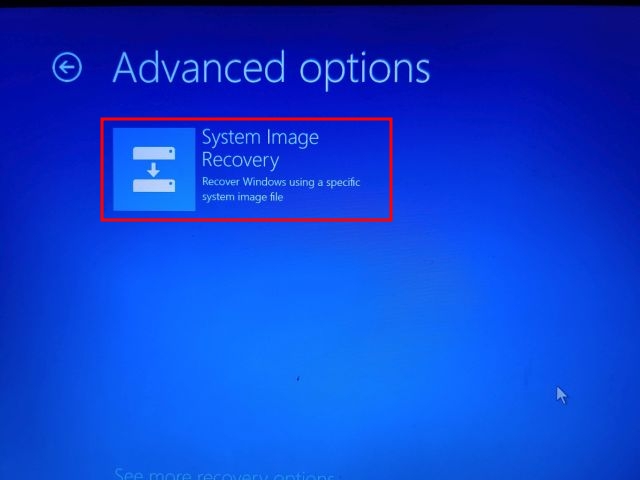
5. У вікні, що з’явиться, спочатку натисніть “Скасувати”. Після цього натисніть “Далі”.
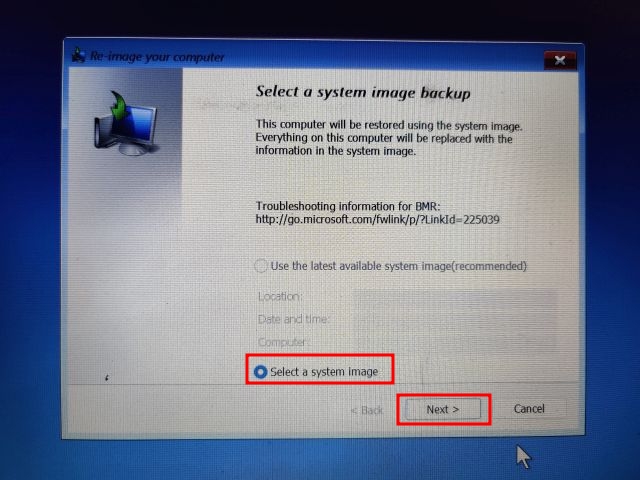
6. На наступному екрані натисніть “Додатково”.
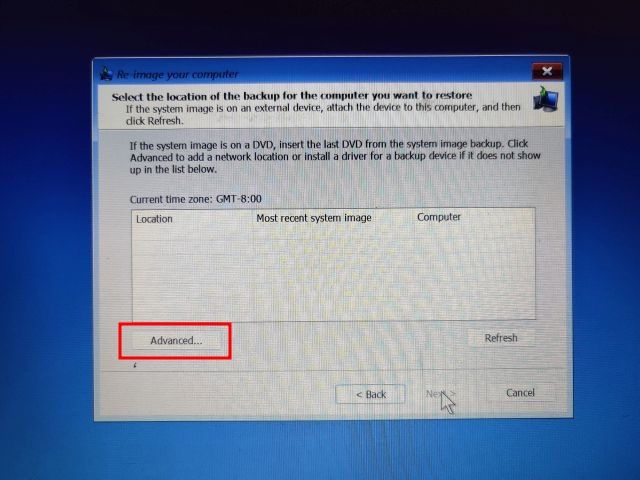
7. Далі, в діалогових вікнах оберіть “Встановити драйвер”.
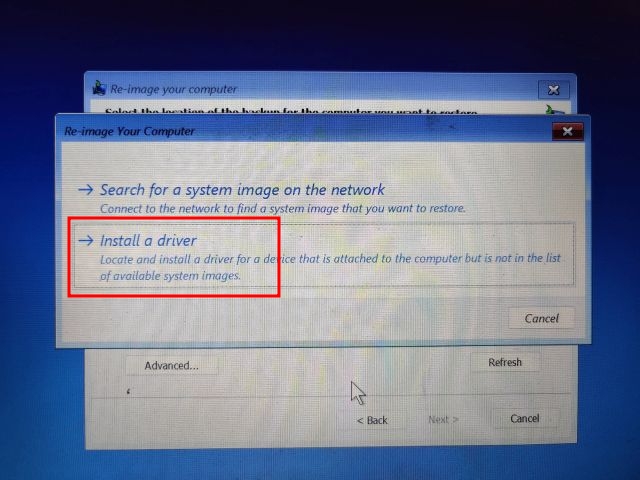
8. Натисніть “ОК”. Відкриється провідник файлів. У випадаючому меню оберіть “Цей ПК”.
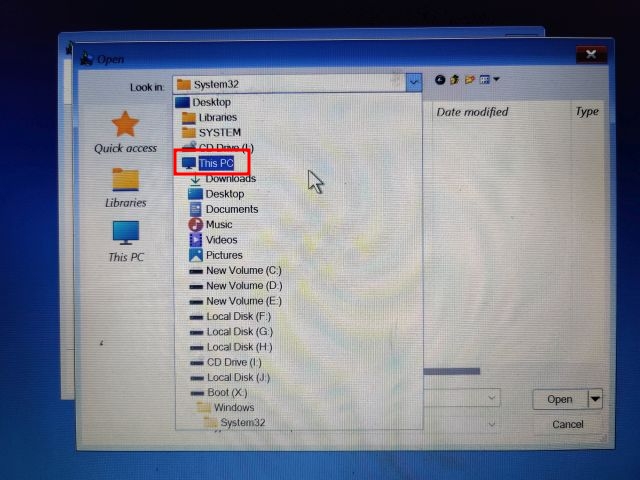
10. Оберіть диск, на якому встановлено Windows 11. Зазвичай це диск C, але перевірте його розмір, щоб уникнути плутанини. Важливо пам’ятати, що позначення дисків тут може відрізнятися від звичного. Наприклад, у цьому випадку Windows 11 встановлена на диску D.
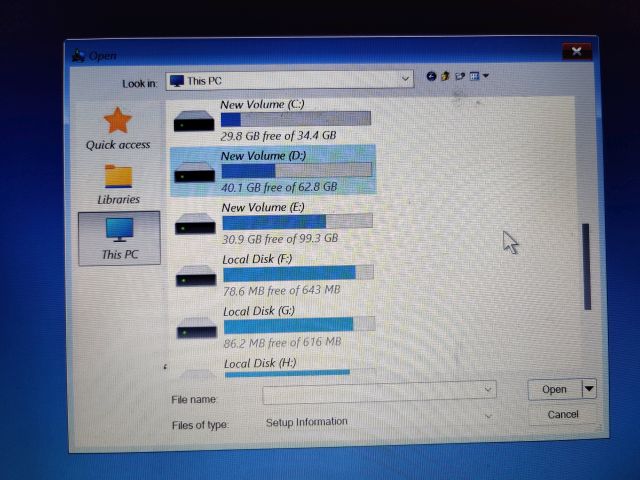
11. Перейдіть у папку Windows, а потім у папку System32. Знайдіть файл “Utilman” і перейменуйте його, наприклад, в “Utilman1”. Натисніть “Enter”. Utilman відповідає за запуск меню спеціальних можливостей у Windows 11.
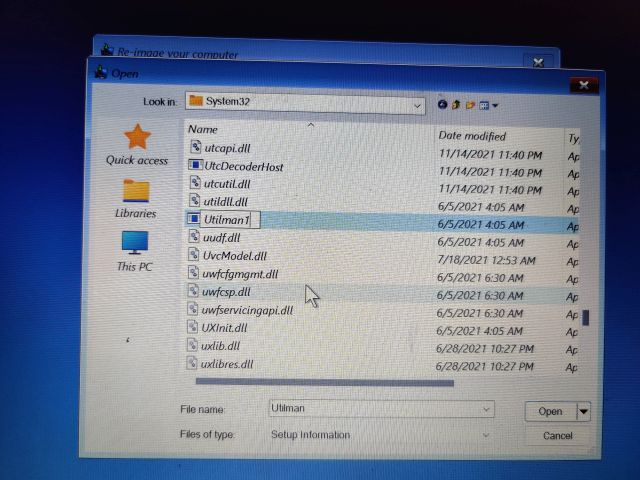
12. Тепер знайдіть файл “cmd” і перейменуйте його в “Utilman”. Оновіть вікно, щоб побачити внесені зміни.
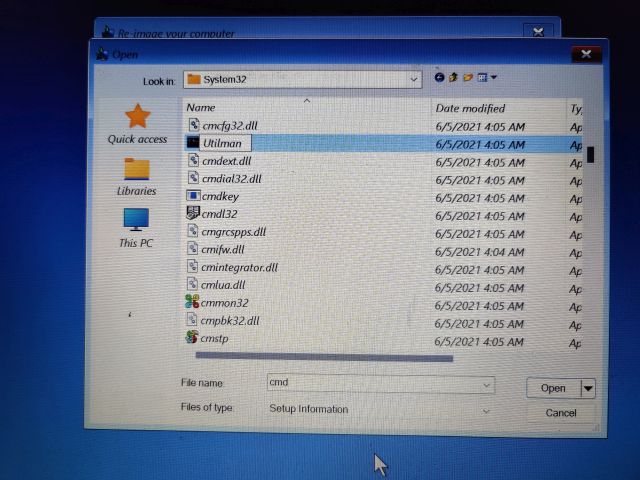
13. Натискайте “Скасувати”, доки не повернетеся до меню “Додаткові параметри”. Там оберіть “Продовжити”. Після цього комп’ютер завантажиться до екрана блокування Windows 11.
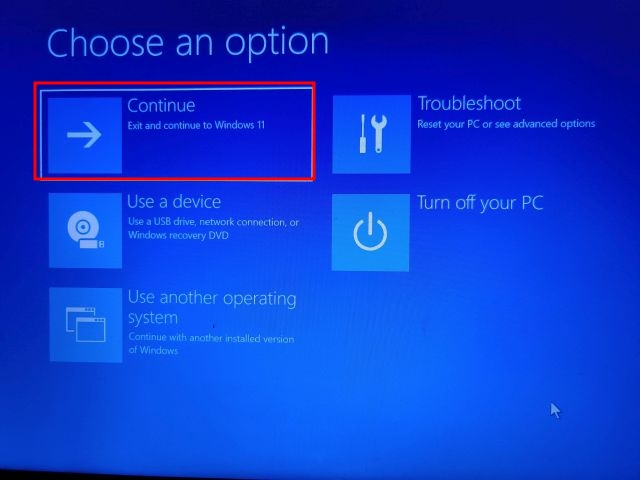
Скидання пароля Windows 11 через командний рядок
1. На екрані блокування Windows 11 натисніть на значок “Спеціальні можливості”, який розташований в нижньому правому куті.
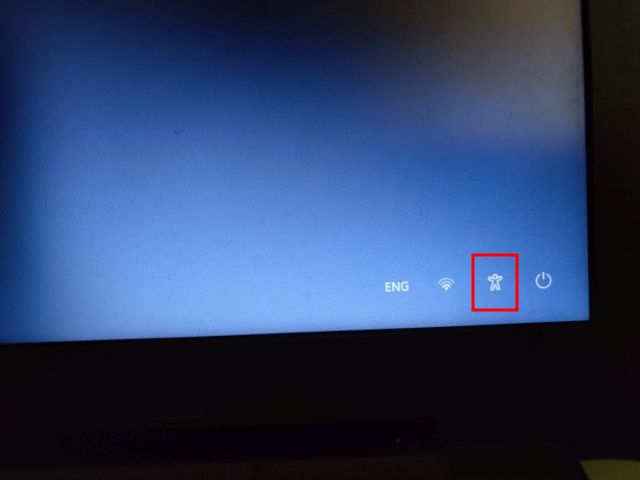
2. Замість меню “Спеціальні можливості” відкриється командний рядок, оскільки ми перейменували cmd у Utilman. Введіть команду нижче, щоб відобразити список облікових записів користувачів на комп’ютері. Зверніть увагу на ім’я вашого облікового запису у другому стовпчику.
net user
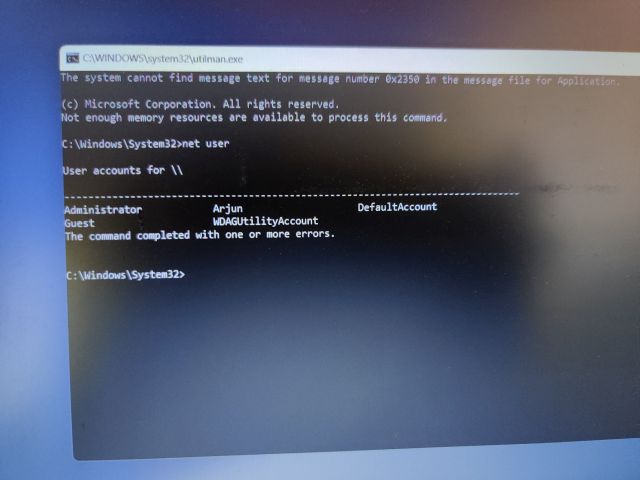
3. Далі, використайте команду, подану нижче, змінивши “ім’я_облікового_запису” на фактичне ім’я, а “новий_пароль” – на бажаний пароль. Це миттєво змінить пароль вашого облікового запису на Windows 11.
net user ім'я_облікового_запису новий_пароль
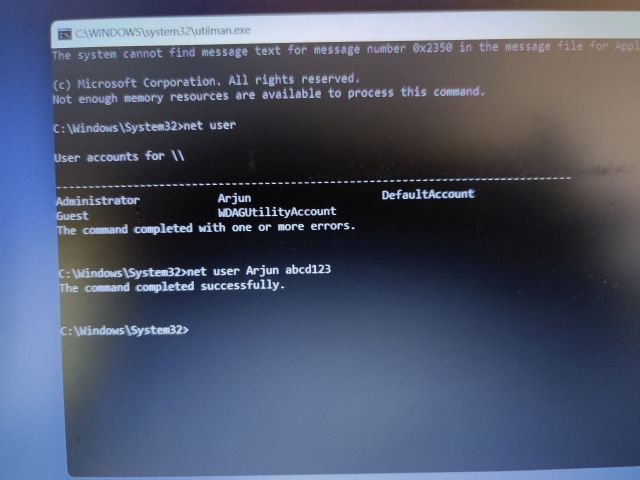
4. Закрийте командний рядок та увійдіть в систему з новим паролем. Ви зможете без проблем зайти в Windows 11. Таким чином, ви можете відновити свій обліковий запис, навіть якщо забули пароль Windows 11.
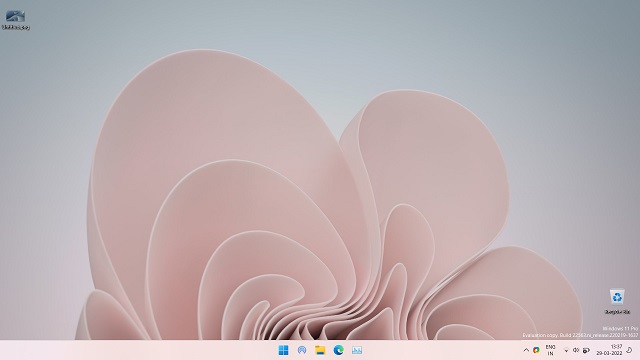
Відновлення пароля Windows 11 для онлайн-облікового запису Microsoft
Якщо ви використовуєте онлайн-обліковий запис Microsoft на вашому комп’ютері з Windows 11 і забули пароль, ви можете легко відновити його через офіційний веб-сайт. Виконайте наступні кроки, щоб скинути пароль та знову увійти до системи.
1. Перейдіть на сторінку відновлення пароля Microsoft за допомогою іншого комп’ютера або телефону. Введіть адресу електронної пошти або ім’я користувача, що пов’язані з вашим комп’ютером Windows 11, та натисніть “Далі”.
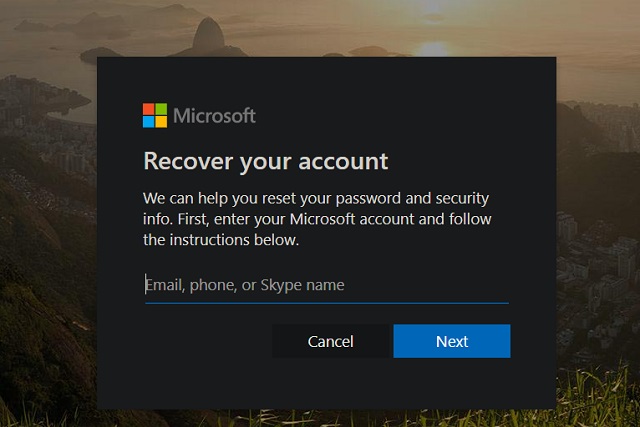
2. Вам буде запропоновано кілька варіантів для підтвердження особи. Ви можете обрати номер телефону або електронну пошту для відновлення, на які буде надіслано одноразовий пароль.
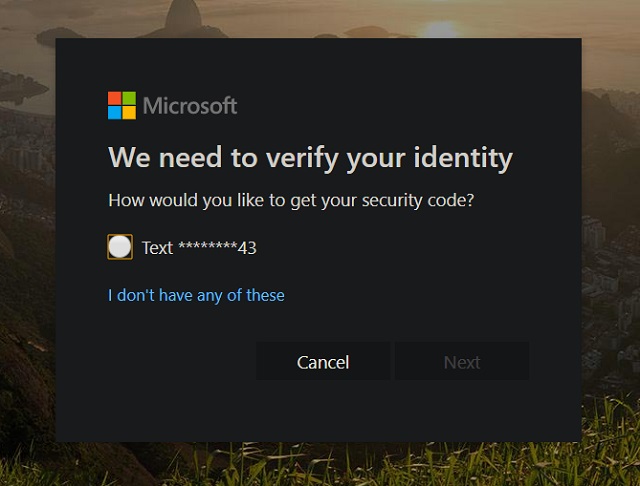
3. Введіть отриманий одноразовий пароль на наступному екрані. Після цього ви зможете скинути пароль на вашому комп’ютері з Windows 11.
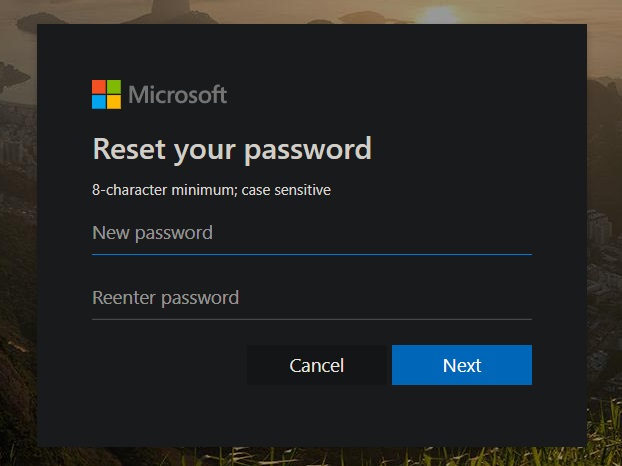
4. Після цього увійдіть до свого комп’ютера Windows 11 з новим паролем, і ви зможете користуватися ним без проблем.
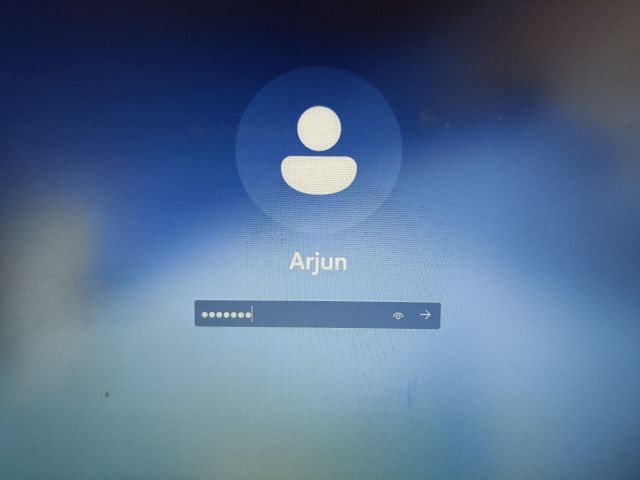
Забули пароль Windows 11? Легко відновіть доступ до свого комп’ютера!
Отже, ви можете скинути свій пароль, якщо забули його від Windows 11. Як вже було згадано, цей спосіб чудово працює для локальних облікових записів. Якщо ви пов’язали свій онлайн-обліковий запис Microsoft з комп’ютером, скористайтеся останнім методом для швидкого відновлення. Якщо у вас виникають проблеми з Microsoft Store, перегляньте наш детальний посібник за посиланням. Також, якщо ви бажаєте скинути заводські налаштування Windows 11, у нас є і для цього відповідна інструкція. Якщо у вас є запитання, напишіть їх в коментарях нижче.